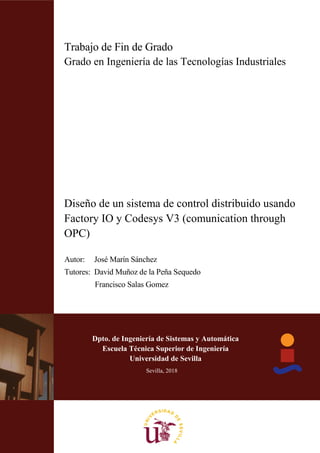
PLC: Diseño de un sistema de control distribuido usando Factory IO y Codesys V3 (comunication through OPC)
- 1. Equation Chapter 1 Section 1 Trabajo de Fin de Grado Grado en Ingeniería de las Tecnologías Industriales Diseño de un sistema de control distribuido usando Factory IO y Codesys V3 (comunication through OPC) Autor: José Marín Sánchez Tutores: David Muñoz de la Peña Sequedo Francisco Salas Gomez Dpto. de Ingeniería de Sistemas y Automática Escuela Técnica Superior de Ingeniería Universidad de Sevilla Sevilla, 2018
- 2. II
- 3. Trabajo Fin de Grado Grado en Ingeniería de las Tecnologías Industriales Diseño de un sistema de control distribuido usando Factory IO y Codesys V3 (comunication through OPC) Autor: José Marín Sánchez Tutores: David Muñoz de la Peña Sequedo Catedrático de Universidad Francisco Salas Gomez Profesor Titular de Universidad Dpto. de Ingeniería de Sistemas y Automática Escuela Técnica Superior de Ingeniería Universidad de Sevilla Sevilla, 2018
- 4. IV
- 5. Trabajo Fin de Grado: Diseño de un sistema de control distribuido usando Factory IO y Codesys V3 (comunication through OPC) Autor: José Marín Sánchez Tutores: David Muñoz de la Peña Sequedo Francisco Salas Gomez El tribunal nombrado para juzgar el Trabajo arriba indicado, compuesto por los siguientes miembros: Presidente: Vocales: Secretario: Acuerdan otorgarle la calificación de: Sevilla, 2018 El Secretario del Tribunal
- 6. VI
- 7. A mi familia por apoyarme en todas y cada una de las decisiones que he tomado a lo largo de mi vida. A mis profesores por el apoyo recibido y por la motivación transmitida a lo largo de nuestro período de aprendizaje. A mis amigos por entender mis circunstancias y desearme siempre lo mejor.
- 8. VIII
- 9. Agradecimientos En primer lugar, agradecer a mis tutores los conocimientos que me ha transmitido a lo largo de estos meses, en los cuales, he centrado la mayor parte de mi tiempo en la realización de este trabajo. Agradecerle el interés que ha mostrado y el buen trato que siempre le ha caracterizado, ya que ha sido fundamental para mí. Como siempre digo, toda motivación es digna de agradecer. Es inevitable no mencionar a todos y cada uno de los profesores que en su día me impartieron la asignatura de Automatización Industrial, ya que sin ellos no hubiese sido capaz de superar los diversos contratiempos que han ido surgiendo a lo largo de estos meses. En general, siento que debo dar las gracias a todos los profesores que se han cruzado en mi camino y a todos los compañeros que han conseguido guiarme por el camino adecuado, haciendo que hoy en día sea como soy. Por último, es totalmente necesario agradecer a mi familia todo lo que ha hecho por mí y la confianza que me han brindado a lo largo de estos años, gracias por estar siempre ahí y por comprender mis estados de ánimo. Agradecerle a mi pareja su apoyo constante y su compañía en los largos días de estudio. GRACIAS por valorar mi trabajo. José Marín Sánchez Sevilla, 2018
- 10. X
- 11. Resumen La automatización industrial se basa en la utilización de tecnologías para el control y monitoreo de procesos industriales, aparatos, dispositivos o máquinas. El objetivo de la misma es la máxima reducción posible de la intervención humana en los procesos industriales, automatizando tareas y procesos repetitivos, fatigosos o molestos. Además, permite un aumento de la producción y garantiza la uniformidad en la calidad del producto final de un lote a otro. No cabe duda de que la automatización industrial es y será un avance que nos hará más competitivos y rentables. Todo esto hace que, cualquier estudio relacionado con la automatización industrial entrañe especial importancia. [1] En este Trabajo Fin de Grado se analizan de forma general los autómatas programables (PLC´s) y se presentan los programas principales que van a ser utilizados tanto para crear la escena como para elaborar el control de la misma. Tras esto, resulta necesario la elaboración de una guía que facilite al usuario el proceso de configuración de ambos programas con vistas a la comunicación de los mismos. Dicha comunicación se realizará vía OPC y gracias a la guía citada anteriormente, el lector podrá crear un proyecto en CODESYS y, apoyándose en una de las escenas que FACTORY I/O pone a su disposición, llevar a cabo la configuración requerida hasta conseguir su propósito. A continuación, se presentará la escena elaborada, analizando las partes que la componen y ubicando todos y cada uno de los sensores y actuadores presentes en la misma. Tras la citada ubicación, se elabora un listado en el que se incluyen los nombrados sensores y actuadores, dando una breve descripción que ayude al lector a entender mejor su función dentro de la planta. Posteriormente, se analiza el funcionamiento de la planta, explicando de forma general el proceso de clasificación. Además, se exponen especificaciones que deben tenerse en cuenta a la hora de realizar el control de la planta. Por último, se presentan las soluciones elaboradas del sistema completo, capítulo en cual se analizan los distintos lenguajes de programación y se comenta la importancia de la elaboración de subsistemas a la hora de realizar el control. En adición a ello, se exponen los modos de operación y se estudia la estructura que presentan los programas existentes, analizando la dependencia entre ellos y la importancia de cada uno.
- 12. XII
- 13. Abstract Industrial automation is based on the use of technology for the control and monitoring of industrial processes, apparatus, devices, or machines. The aim is the maximum possible reduction of human intervention in industrial processes, automating tasks and repetitive, tiring or troublesome processes. In addition, it allows an increase in the production and ensures uniformity in the quality of the final product from one batch to another. There is no doubt that the industrial automation is and will be a step forward that will make us more competitive and profitable. All this means that any study related to industrial automation involves a special importance. [1] In this dissertation are analysed programmable controllers (PLC´s) generally and are presented the main programs that will be used to create the scene as to make the control of the same. After this, it is necessary to produce a guide that facilitates user setup of both programs with a view to the communication of them. This communication will be via OPC and thanks to the guide above, the reader can create a project in CODESYS and leaning on one of the scenes that FACTORY I/O puts at your disposal, carry out the required settings to achieve its purpose. The elaborate scene will be presented below, analysing the parts that compose it and locating each of the sensors and actuators on the same. After the aforementioned location, is prepared a listing that includes named sensors and actuators, giving a brief description that will help the reader to better understand their function within the plant. Subsequently, the operation of the plant is analysed, explaining the process of classification in general. In addition, specifications that must be considered when it comes to the control of the plant are exposed. Finally, presented elaborate solutions of the complete system, chapter which discusses the different programming languages and discussed the importance of the development of subsystems to control. In addition to this, operating modes are exposed and studies structure that have existing programs, analysing dependence between them and the importance of each one.
- 14. XIV
- 15. Índice Agradecimientos IX Resumen XI Abstract XIII Índice XV Índice de Tablas XVII Índice de Figuras XIX 1 Introducción y objetivos 1 2 Información general 3 2.1 PLC 3 2.2 FACTORY I/O 4 2.2.1 Acerca de FACTORY I/O 4 2.2.2 Conceptos básicos 4 2.2.2.1 Navegación 5 2.2.2.2 Apertura de una escena 8 2.2.2.3 Creación de una escena 9 2.2.2.4 Controlar manualmente una escena 14 2.3 CODESYS 14 2.4 Comunicación FACTORY I/O – CODESYS V3 through OPC 15 2.4.1 Configuración de CODESYS a través del acceso a datos OPC 15 2.4.2 Configurando el servidor OPC 22 2.4.3 Configurando FACTORY I/O 24 3 Descripción de la planta 29 3.1 Antecedentes 32 3.2 Sensores 33 3.2.1 Ubicación en la planta 33 3.2.2 Análisis 36 3.3 Actuadores 37 3.3.1 Ubicación en la planta 37 3.3.2 Análisis 40 4 Especificaciones 43 4.1 Sistema simplificado 43 4.2 Sistema completo 45 4.2.1 Manual 46 4.2.2 Automático 47 4.2.3 Inicialización – Rearme 51 5 Soluciones elaboradas 53 5.1 Antecedentes 53
- 16. XVI 5.1.1 Lenguajes de programación 53 5.1.1.1 Diagrama Ladder (LD) 53 5.1.1.2 Texto estructurado (ST) 54 5.1.1.3 Sequential function chart (SFC) 54 5.1.2 Modularidad del programa 54 5.2 Solución modos de operación 55 5.2.1 Funcionamiento normal 56 5.2.1.1 Automático (incluido start – stop) 57 5.2.1.2 Inicialización 61 5.2.1.3 Manual 61 5.2.2 Funcionamiento de emergencia 61 5.2.2.1 Rearme 62 6 Conclusiones 63 7 Referencias 65 8 Anexos 67 8.1 ANEXO A: Vídeos 67 8.1.1 Sistema completo 67 8.1.2 Sistema simplificado 67 8.2 ANEXO B: Archivos CODESYS 68 8.2.1 Sistema completo 68 8.2.2 Sistema simplificado 68 8.3 ANEXO C: Archivos FACTORY I/O 69 8.3.1 Sistema completo 69 8.3.2 Sistema simplificado 69
- 17. ÍNDICE DE TABLAS Tabla 2-1: Orbit camera controls FACTORY I/O 6 Tabla 2-2: Fly camera controls FACTORY I/O 6 Tabla 2-3: First person camera controls FACTORY I/O 8 Tabla 2-4: CONFIGURACIÓN OPC Client Data Access FACTORY I/O 27 Tabla 3-1: Lista de sensores presentes en la planta 36 Tabla 3-2: Lista de actuadores presentes en la planta 40 Tabla 5-1: Subsistemas elaborados CODESYS 57
- 18. XVIII
- 19. ÍNDICE DE FIGURAS Figura 1-1: Diagrama alcance proyecto 1 Figura 2-1: PLC Modicon M340 3 Figura 2-2: Logo FACTORY I/O 4 Figura 2-3: Escena vacía FACTORY I/O 5 Figura 2-4: Tipos de cámaras FACTORY I/O 5 Figura 2-5: Apertura de consola FACTORY I/O 7 Figura 2-6: Consola FACTORY I/O 7 Figura 2-7: Apertura de una escena FACTORY I/O 8 Figura 2-8: Escenas propuestas FACTORY I/O 9 Figura 2-9: Paleta FACTORY I/O 10 Figura 2-10: Creación de una escena 1 FACTORY I/O 10 Figura 2-11: Creación de una escena 2 FACTORY I/O 11 Figura 2-12: Creación de una escena 3 FACTORY I/O 12 Figura 2-13: Creación de una escena 4 FACTORY I/O 13 Figura 2-14: Creación de una escena 5 FACTORY I/O 13 Figura 2-15: Logo Codesys 14 Figura 2-16: Nuevo proyecto CODESYS 15 Figura 2-17: Proyecto predeterminado CODESYS 16 Figura 2-18: Lista de variables globales CODESYS 16 Figura 2-19: Lista de variables globales CODESYS 17 Figura 2-20: Lista de variables locales CODESYS 18 Figura 2-21: Configuración de símbolos CODESYS 21 Figura 2-22: CODESYS Control Win V3 21 Figura 2-23: Dispositivo CODESYS 22 Figura 2-24: Configurador OPC 1 CODESYS 23 Figura 2-25: Configurador OPC 2 CODESYS 23 Figura 2-26: Configurador OPC 3 CODESYS 24 Figura 2-27: Configurador OPC 4 CODESYS 24 Figura 2-28: Escena objeto FACTORY I/O 25 Figura 2-29: Drivers FACTORY I/O 25 Figura 2-30: OPC Client Data Access FACTORY I/O 26
- 20. XX Figura 2-31: CONFIGURACIÓN OPC Client Data Access FACTORY I/O 26 Figura 2-32: Mapeo de sensores y actuadores FACTORY I/O 27 Figura 3-1: Planta 1 FACTORY I/O 29 Figura 3-2: Planta 2 FACTORY I/O 30 Figura 3-3: Planta 3 FACTORY I/O 30 Figura 3-4: Planta 4 FACTORY I/O 31 Figura 3-5: Planta 5 FACTORY I/O 31 Figura 3-6: Distinción por zonas – Línea 1 FACTORY I/O 32 Figura 3-7: Distinción por zonas – Línea 2 FACTORY I/O 32 Figura 3-8: Distinción por zonas – Plataformas giratorias FACTORY I/O 33 Figura 3-9: Sensores – Ubicación en la planta 1 FACTORY I/O 34 Figura 3-10: Sensores – Ubicación en la planta 2 FACTORY I/O 34 Figura 3-11: Sensores – Ubicación en la planta 3 FACTORY I/O 35 Figura 3-12: Sensores – Ubicación en la planta 4 FACTORY I/O 35 Figura 3-13: Actuadores – Ubicación en la planta 1 FACTORY I/O 38 Figura 3-14: Actuadores – Ubicación en la planta 2 FACTORY I/O 38 Figura 3-15: Actuadores – Ubicación en la planta 3 FACTORY I/O 39 Figura 3-16: Actuadores – Ubicación en la planta 4 FACTORY I/O 39 Figura 4-1: Sensores/actuadores presentes en el panel de mando FACTORY I/O 45 Figura 5-1: Gráfico: Coste – Número de módulos 54 Figura 5-2: Programas CODESYS 55 Figura 5-3: Programa A_CONTROL CODESYS 55 Figura 5-4: Programa B_NORMAL CODESYS 56 Figura 5-5: Programa Automatico CODESYS 58 Figura 5-6: Variables internas CODESYS 60 Figura 5-7: Programa B_EMERGENCIA CODESYS 61
- 22. XXII
- 23. 1 INTRODUCCIÓN Y OBJETIVOS ste proyecto surge a través del lanzamiento de las últimas versiones de FACTORY I/O, un programa desarrollado por el desarrollador de software Real Games, el cual, está basado en la simulación de una fábrica 3D con objetivos académicos. Actualmente, en la asignatura Automatización Industrial se hace uso de un programa con características semejantes a FACTORY I/O denominado ITS PLC PROFESSIONAL EDITION, otro software educativo 3D creado nuevamente por Real Games. Este software ofrece diversas escenas ya creadas y la posibilidad de usar un PLC externo con el que controlar los distintos sistemas industriales de forma correcta. El motivo por el cual se ha decidido profundizar en este nuevo software es lo que se comenta a continuación. En primer lugar, FACTORY I/O nos brinda la posibilidad de crear nuestras propias escenas, pudiéndose simular, en la medida de lo posible, sistemas que nos encontremos en la industria. Por otro lado, ofrece la posibilidad de controlar dichos sistemas de múltiples maneras, aumentando la versatilidad a la hora de escoger la tecnología a implementar. Tanto es así que es posible llevar a cabo dicho control mediante CODESYS1 , algo que puede resultar de especial interés en un futuro cercano, ya que es susceptible de ser implementado en las prácticas de la asignatura anteriormente citada. Esto se debe a la reducción de recursos necesarios como pueden ser los PLC´s con los que el laboratorio cuenta actualmente y al grado de familiarización con el que los alumnos cuentan respecto a CODESYS. Una vez planteado el objetivo que se pretende alcanzar, el cual no es otro que conseguir controlar una escena propia mediante CODESYS, nos preguntamos cómo se va a conseguir. La respuesta es fácil una vez se han analizado los distintos controladores E/S que FACTORY I/O pone a nuestra disposición, los cuales, son los responsables de la comunicación con el controlador externo escogido. Así pues, se ha optado por el controlador denominado OPC Client Data Access, necesario para establecer comunicación entre ambos programas y obtener así el funcionamiento deseado. Figura 1-1: Diagrama alcance proyecto En definitiva, se comenzará por adquirir los conocimientos necesarios respecto a FACTORY I/O con vistas a la creación de una escena propia, la cual, deberá entrañar cierto grado de dificultad. Será necesario el uso de la mayor parte de los lenguajes de programación estudiados de antemano entre otros aspectos que se irán 1 CODESYS es una plataforma de software para tecnología de automatización industrial. Entorno de desarrollo para la programación de controladores. E
- 24. Introducción y objetivos 2 tratando de forma progresiva. Una vez se tenga dicha escena, se procederá a configurar los distintos parámetros característicos presentes en los programas que se están utilizando para conseguir una correcta comunicación entre FACTORY I/O y CODESYS. En última instancia, se procederá a la elaboración del código que consiga un funcionamiento correcto de la planta y se estudiarán los aspectos más importantes del mismo.
- 25. 2 INFORMACIÓN GENERAL n el apartado actual se tratarán los conocimientos previos necesarios a la hora de abordar los objetivos establecidos anteriormente. Esto engloba conocimientos relacionados con los distintos elementos y softwares que juegan algún papel en dichos objetivos. Entender la importancia de los PLC´s en la industria, familiarizarse con FACTORY I/O, conocer los diversos lenguajes de programación que CODESYS V3 ofrece o aprender cómo realizar la comunicación entre los dos softwares implicados son solo algunos de los aspectos que pretenderán ser resueltos en el presente capítulo. 2.1 PLC Un controlador lógico programable, conocido comúnmente por sus siglas en inglés PLC (programmable logic controller) o por autómata programable, ofrece la flexibilidad y capacidad de controlar una gran variedad de dispositivos para las distintas tareas de automatización. En concreto, el PLC está constituido por una CPU, la cual, incorpora un microprocesador y circuitos de entrada y salida entre muchos otros elementos que irán variando en función del modelo escogido dentro de la amplia gama que los fabricantes ofrecen a sus clientes. Una vez cargado el programa en la CPU, ésta contiene la lógica necesaria para vigilar y controlar los dispositivos de la aplicación. La CPU vigila las entradas y cambia el estado de las salidas según la lógica del programa anteriormente mencionado, el cual podría incluir lógica booleana o instrucciones de contaje y temporización. Los fabricantes suelen ofrecer una amplia variedad de módulos de señales que permiten ampliar las prestaciones de la CPU. También es posible instalar módulos de comunicación adicionales para soportar otros protocolos de comunicación. Figura 2-1: PLC Modicon M340 E
- 26. Información general 4 Los PLC´s tienen gran repercusión en la industria, donde son indispensables cuando el espacio es reducido, los procesos de producción son periódicamente cambiantes, los procesos son secuenciales o la maquinaria de procesos es variable. Estas son solo algunas de las circunstancias que favorecen la presencia de PLC´s en las instalaciones industriales, aunque existen infinidad de motivos por los cuales, la introducción de estos en los procesos es totalmente aconsejable. [2] [3] 2.2 FACTORY I/O 2.2.1 Acerca de FACTORY I/O Durante 10 años, Real Games ha cambiado la forma en que las personas aprenden, desarrollando softwares educativos en 3D para escuelas, universidades y otras organizaciones. Real Games es el desarrollador de FACTORY I/O, un simulador de fábrica 3D para aprender tecnologías de automatización. Figura 2-2: Logo FACTORY I/O FACTORY I/O está diseñado para ser fácil de usar y permite construir rápidamente una fábrica virtual utilizando una selección de piezas industriales comunes. Además, también incluye muchas escenas inspiradas en aplicaciones industriales típicas, contando con una amplia gama en cuanto a niveles de dificultad. [4] 2.2.2 Conceptos básicos Para conseguir los objetivos propuestos es estrictamente necesario abordar los conceptos básicos de FACTORY I/O con antelación. Esto incluye el control de las distintas cámaras disponibles y la creación / edición de escenas de forma fluida entre otros aspectos. También se comentarán los distintos métodos que FACTORY I/O nos ofrece a la hora de controlar dichas escenas con tecnologías externas, aunque este punto no se tratará en profundidad hasta la sección 2.4. Vamos a englobar todos y cada uno de los conceptos en distintas categorías. A continuación, se tratarán dichas categorías y se intentarán solucionar los aspectos fundamentales en cuanto a la utilización del software se refiere. [5] Antes de comenzar, cabe destacar que, a medida que se vallan tratando los conceptos de los que se han estado hablando, se van a ir sucediendo una serie de figuras para facilitar que el lector consiga comprenderlos con mayor facilidad.
- 27. Figura 2-3: Escena vacía FACTORY I/O 2.2.2.1 Navegación Tener habilidad a la hora de utilizar las cámaras en FACTORY I/O constituye un papel fundamental en esta categoría. Como es sabido, el software que se está tratando genera una escena en tres dimensiones, por lo cual, se debe ser capaz de navegar en dicho espacio tridimensional sin problema alguno. Las cámaras son clave para interactuar con las distintas partes presentes en el programa y serán totalmente necesarias a la hora de crear o editar cualquier escena. Encontramos tres tipos de cámaras: Orbit (1), Fly (2) y First Person (3). Figura 2-4: Tipos de cámaras FACTORY I/O
- 28. Información general 6 • Orbit Camera Se trata de la cámara predeterminada y es imprescindible en la construcción de escenas ya que es la única que permite al usuario el movimiento a través de las partes presentes en la escena sin producir colisión alguna con las mismas. Su funcionamiento es bastante intuitivo, girando alrededor de un punto de interés, el cual, se encuentra indicado por un punto blanco. El punto de interés se establece haciendo doble clic izquierdo en cualquiera de las partes presentes en la escena. Además, cada vez que se mueve una parte (o selección de partes), el punto de interés se establece automáticamente en el centro de la pieza. Una vez definido el punto de interés, se podrá girar la cámara alrededor del mismo manteniendo presionado el botón derecho y arrastrando el ratón. Como inciso, es importante saber que los ítems que se arrastren desde la paleta se crearán a la altura definida por este punto, a excepción de las partes que normalmente se colocan en el suelo, como cintas transportadoras, estaciones, etc. Tabla 2-1: Orbit camera controls FACTORY I/O CONTROL ACCIÓN Doble clic izquierdo Establece el punto de interés de la cámara. La cámara girará alrededor de este punto y se crearán nuevas piezas a esta altura. Clic derecho + arrastre Gira la cámara alrededor del punto de interés. Clic rueda + arrastre Desplaza la cámara horizontalmente. Rueda del ratón Acerca la cámara hacia dentro y hacia fuera. Backspace Restablece la cámara a la posición y rotación predeterminadas. • Fly Camera En la mayor parte de las ocasiones, esta cámara es utilizada para movernos libremente en el espacio tridimensional. A diferencia de la anterior, esta cámara colisiona con las distintas partes presentes en la escena, aunque es totalmente imperceptible para los sensores que en ella se encuentran. De modo que, con esta cámara se podrá inspeccionar el espacio 3D de forma segura y rápida, pudiendo alcanzar perspectivas imposibles por parte de sus alternativas. Tabla 2-2: Fly camera controls FACTORY I/O CONTROL ACCIÓN Doble clic izquierdo La cámara mira hacia donde apunta el cursor del ratón. Clic derecho + arrastre Gira la cámara.
- 29. Rueda del ratón Desplaza la cámara verticalmente. Clic izquierdo + derecho Mueve la cámara hacia delante. W Mueve la cámara hacia delante. S Mueve la cámara hacia atrás. A Mueve la cámara hacia la izquierda. D Mueve la cámara hacia la derecha. • First person Esta cámara muestra la visión de una persona de 1,80 metros de altura y debe ser utilizada a la hora de simular a una persona en una fábrica virtual. Choca con las partes de la escena y, de forma predeterminada, no es detectada por los sensores. NOTA: Es posible configurarla para que sea detectada por los sensores. Para ello se debe abrir la consola tal y como indican las Figuras 2-5 y 2-6 e introducir en la misma camera.fp_detected = 1. Figura 2-5: Apertura de consola FACTORY I/O Figura 2-6: Consola FACTORY I/O
- 30. Información general 8 Tabla 2-3: First person camera controls FACTORY I/O CONTROL ACCIÓN Doble clic izquierdo La cámara mira hacia donde apunta el cursor del ratón. Clic derecho + arrastre Gira la cámara. Clic izquierdo + derecho Se mueve hacia delante. W Se mueve hacia delante. S Se mueve hacia atrás. A Se mueve hacia la izquierda. D Se mueve hacia la derecha. Space Salta. 2.2.2.2 Apertura de una escena El proceso de apertura de una escena es bastante sencillo, solo será necesario hacer clic en Archivo y seleccionar la opción abrir. FACTORY I/O ofrece la posibilidad de abrir escenas de forma inmediata pulsando Ctrl + O en cualquier momento. Una vez hecho esto, se seleccionará la escena que se desee haciendo doble clic izquierdo sobre la misma. Figura 2-7: Apertura de una escena FACTORY I/O
- 31. Tal y como se ha comentado anteriormente, FACTORY I/O ofrece escenas ya creadas, escenas típicas que pueden encontrarse en la industria. La dificultad en cuanto a la elaboración del código necesario para controlar dichas escenas va aumentando de forma progresiva, lo cual, facilita el aprendizaje del usuario. Algo muy común es aprovechar dichas escenas y usarlas como punto de partida para una nueva. Para ello, se tendrá que abrir la escena, modificarla según las necesidades particulares y guardarla con un nuevo nombre. De este modo, se mantendrá la escena original intacta en todo momento, algo crucial para futuras ocasiones. Figura 2-8: Escenas propuestas FACTORY I/O 2.2.2.3 Creación de una escena FACTORY I/O ofrece una amplia selección de piezas inspiradas en los equipos industriales más comunes. De modo que, el usuario, tan solo tendrá que escoger las que mejor satisfagan sus necesidades y organizarlas hasta crear la escena deseada. A continuación, se mostrará el procedimiento a seguir en la creación de una escena simple, una escena cuya función sea la de enviar cajas hacia la derecha o hacia la izquierda de forma aleatoria. 1. Haga clic en “Archivo” y elija “Nuevo” o pulse Ctrl + N para crear una escena vacía. 2. En la barra de herramientas, seleccione la cámara Orbital (Orbit Camera) y haga clic en el icono de la paleta para desplegar todos y cada uno de los ítems que FACTORY I/O ofrece.
- 32. Información general 10 Figura 2-9: Paleta FACTORY I/O 3. Elija la categoría “Elementos pesados” de la paleta, haga clic con el botón izquierdo y arrastre a la escena una cinta transportadora (Roller conveyor) de 4 metros de longitud. De forma automática, cuando se crea una parte, ésta se selecciona, indicándose por un cuadro delimitador blanco. Figura 2-10: Creación de una escena 1 FACTORY I/O 4. Es necesario asegurarse de que la pieza se encuentra a la altura deseada. Como se puede observar, la pieza que se ha introducido no está sobre el suelo, sino que se encuentra elevada respecto al mismo. Esto no debe ocurrir en condiciones normales ya que la cinta transportadora es un elemento que se suele colocar en el suelo y, por tanto, es independiente del punto de interés comentado anteriormente.
- 33. En esta ocasión se ha optado por elevarlo para explicar cómo trasladar objetos en el espacio tridimensional. Cuando se arrastra una parte seleccionada, se moverá en el plano horizontal; para moverlo verticalmente, presione la tecla V y arrastre. 5. Elija la categoría “Sensores” de la paleta, haga clic con el botón izquierdo y arrastre a la escena un sensor difuso (Diffuse sensor). El procedimiento no tiene ninguna complicación, se deberá colocar el sensor sobre el borde de la cinta transportadora manteniendo en todo momento presionado el botón izquierdo del ratón y teniendo en cuenta la aclaración del paso anterior. NOTA: En muchas ocasiones, para colocar los objetos de forma correcta es necesario girarlos. Para ello, haga clic derecho en cualquiera de ellos y pulse la opción “Yaw + o –” para rotarlo sobre el plano horizontal. Figura 2-11: Creación de una escena 2 FACTORY I/O 6. Haga clic derecho en el sensor difuso y seleccione “Duplica” o presione Alt izquierda y haga clic izquierdo en el sensor difuso para duplicarlo. Posteriormente, coloque el sensor duplicado al otro extremo de la cinta transportadora.
- 34. Información general 12 Figura 2-12: Creación de una escena 3 FACTORY I/O 7. Seleccione todas las piezas. Para ello, se hará uso de la herramienta de selección rectangular por el botón izquierdo del ratón sobre el fondo de la escena, dibujándose un rectángulo intersección de todas las piezas que se incluirán en la selección. 8. FACTORY I/O ofrece la posibilidad de agrupar partes, lo que permitirá seleccionar, mover, rotar y duplicar de forma rápida y sencilla. Para lo cual, haga clic derecho en la parte superior de la selección que se llevó a cabo en el paso anterior y pulse Cttrl + G. De esta forma, es posible que un conjunto de objetos se comporte como si fuesen uno solo, pudiendo trabajar con ellos de forma sencilla. Al igual que se agrupa, se puede desagrupar haciendo clic derecho sobre la pieza que se desea desvincular de dicha agrupación y volver a pulsar Ctrl + G. 9. Con la agrupación creada, haga clic derecho sobre la misma y seleccione “Duplicar”. Análogamente, haga clic izquierdo sobre el conjunto y pulse la tecla Alt izquierda, arrastrando una copia del conjunto posteriormente. Repetir el proceso en dos ocasiones de modo que la escena presente un total de 3 cintas transportadoras y 6 sensores difusos. 10. Elija la categoría “Elementos pesados” de nuevo, haga clic con el botón izquierdo y arrastre a la escena una bandeja giratoria (Turntable). La escena que se debe tener hasta el momento se indica en la Figura 2-13.
- 35. Figura 2-13: Creación de una escena 4 FACTORY I/O 11. Finalmente, seleccione la categoría “Artículos” y coloque una caja (Box) dispuesta sobre un palé (Pallet) en la parte superior de la cinta transportadora central. Figura 2-14: Creación de una escena 5 FACTORY I/O 12. Ahora que su trabajo está hecho, haga clic en “Archivo” y presione “Salvar”. No olvide asignarle un nombre y haga clic de nuevo en “Salvar”.
- 36. Información general 14 2.2.2.4 Controlar manualmente una escena Antes de controlar una escena con un controlador externo se recomienda probarlo de forma manual. De este modo, el usuario podrá comprobar que la escena funciona como se espera y se evitarán problemas en el futuro. Pero antes de esto, debe saber qué son las etiquetas y cómo se pueden usar para controlar las piezas. Cualquier elemento presente en la escena posee al menos una etiqueta. Las etiquetas están compuestas por un nombre y un valor y pueden contener tres tipos de datos diferentes: Boolean, Float e Integer. FACTORY I/O ofrece la posibilidad de forzar dichos valores, activando o desactivando cualquier sensor o actuador que se encuentre en la planta. 2.3 CODESYS CODESYS tiene una amplia gama de aplicaciones a nivel industrial [6]. Los usuarios emplean CODESYS para la creación exitosa de aplicaciones de automatización, tanto simples como complejas, las cuales, son usadas en controladores industriales presentes en fábricas, máquinas móviles, sistemas de automatización de edificios y de energía, así como en muchas otras áreas. Las características que han conseguido que CODESYS adquiera la importancia que tiene son las siguientes: • Todo está integrado en una sola interfaz de usuario. • Poder y usabilidad para una implementación efectiva de proyectos complejos de automatización. • Sistema confiable y ampliamente utilizado para aplicaciones industriales establecidas. Dejando a un lado los motivos por los cuales los usuarios finales deciden optar por CODESYS, es hora de analizar el punto de vista de los fabricantes de dispositivos como tal. Los fabricantes de dispositivos tienen como objetivo principal la realización de un dispositivo de automatización inteligente con gastos moderados y con una alta aceptación en el mercado. Éstos también se benefician de las características que CODESYS les ofrece: • Fácil adaptación a diferentes requisitos y entornos del sistema. • Funciones integradas para dispositivos de automatización orientados a la práctica. • Socio confiable para dispositivos de automatización exitosos. Figura 2-15: Logo Codesys
- 37. 2.4 Comunicación FACTORY I/O – CODESYS V3 through OPC OPC Client Data Access es el driver que permite a FACTORY I/O intercambiar datos con PLC`s, SoftPLC´s o cualquier otra tecnología a la que se pueda acceder a través de un servidor OPC. Así pues, se ha decidido hacer uso de CODESYS, un entorno de desarrollo para la programación de controladores analizado en la sección anterior. [5] 2.4.1 Configuración de CODESYS a través del acceso a datos OPC A continuación, se muestran los pasos a seguir por todo usuario que desee usar CODESYS junto con FACTORY I/O a través de OPC Data Access. Se plasmará el proceso de creación de un nuevo proyecto en CODESYS, la configuración del mismo con vistas a su funcionamiento junto con FACTORY I/O y la programación de CODESYS SoftPLC para el control de la escena número 5 (Assembler). 1. Inicie CODESYS y cree un nuevo proyecto. 2. Seleccione “Proyecto standard” en la lista Plantillas y elija un nombre para el proyecto (por ejemplo, Tutorial). Haga clic en “Aceptar”. Figura 2-16: Nuevo proyecto CODESYS 3. En la ventana Proyecto predeterminado, seleccione el Dispositivo “CODESYS Control Win V3 (3S – Smart Software Solutions GmbH)" y “Texto estructurado (ST)” para PLC_PRG. Haga clic en “Aceptar”.
- 38. Información general 16 Figura 2-17: Proyecto predeterminado CODESYS 4. Haga clic derecho en “Aplicación”, seleccione “Agregar objeto” “Lista de variables globales…” y escriba GLOBALES como el nombre de la lista. Haga clic en “Agregar”. Figura 2-18: Lista de variables globales CODESYS 5. Abra la lista “GLOBALES” haciendo doble clic izquierdo sobre ella y copie y pegue las siguientes variables globales.
- 39. Figura 2-19: Lista de variables globales CODESYS 6. Haga doble clic izquierdo en “PLC_PRG (PRG)” y copie y pegue las siguientes variables locales. VAR_GLOBAL //ACTUADORES// Bases_conveyor: BOOL:=TRUE; Clamp_base: BOOL; Clamp_lid: BOOL; Counter: REAL:=0; Grab: BOOL; Lids_conveyor: BOOL:=TRUE; Move_X: BOOL; Move_Z: BOOL; Pos_raise_bases: BOOL; //SENSORES// Base_at_place: BOOL; Base_clamped: BOOL; Item_detected: BOOL; Lid_at_place: BOOL; Lid_clamped: BOOL; Moving_X: BOOL; Moving_Z: BOOL; Part_leaving: BOOL; END_VAR
- 40. Información general 18 Figura 2-20: Lista de variables locales CODESYS 7. A continuación, copie y pegue el siguiente código (en PLC_PRG (PRG)). PROGRAM PLC_PRG VAR ESTADO1: BOOL; ESTADO2: BOOL; ESTADO3: BOOL; ESTADO4: BOOL; ESTADO5: BOOL; ESTADO_ANTERIOR1: BOOL; ESTADO_ANTERIOR2: BOOL; ESTADO_ANTERIOR3: BOOL; ESTADO_ANTERIOR4: BOOL; ESTADO_ANTERIOR5: BOOL; BASE_LISTA: BOOL; LID_LISTA: BOOL; FLAG: BOOL; END_VAR
- 41. ESTADO1:=GLOBALES.Base_at_place; IF GLOBALES.Base_at_place=FALSE AND ESTADO_ANTERIOR1=TRUE THEN GLOBALES.Bases_conveyor:=FALSE; GLOBALES.Clamp_base:=TRUE; END_IF ESTADO_ANTERIOR1:=ESTADO1; ESTADO2:=GLOBALES.Lid_at_place; IF GLOBALES.Lid_at_place=FALSE AND ESTADO_ANTERIOR2=TRUE THEN GLOBALES.Lids_conveyor:=FALSE; GLOBALES.Clamp_lid:=TRUE; END_IF ESTADO_ANTERIOR2:=ESTADO2; IF GLOBALES.Lid_clamped=TRUE THEN LID_LISTA:=TRUE; ELSE LID_LISTA:=FALSE; END_IF IF GLOBALES.Base_clamped=TRUE THEN BASE_LISTA:=TRUE; ELSE BASE_LISTA:=FALSE; END_IF IF LID_LISTA=TRUE AND BASE_LISTA=TRUE AND GLOBALES.Moving_X=FALSE AND GLOBALES.Move_X=FALSE THEN GLOBALES.Move_Z:=TRUE; END_IF ESTADO3:=GLOBALES.Moving_Z; IF GLOBALES.Moving_Z=FALSE AND ESTADO_ANTERIOR3=TRUE THEN IF GLOBALES.Move_X=FALSE AND GLOBALES.Move_Z=FALSE THEN GLOBALES.Move_X:=TRUE; FLAG:=TRUE; END_IF IF GLOBALES.Move_X=TRUE AND GLOBALES.Move_Z=FALSE AND FLAG=FALSE THEN GLOBALES.Move_X:=FALSE; END_IF IF GLOBALES.Move_X=TRUE AND GLOBALES.Move_Z=TRUE THEN GLOBALES.Grab:=FALSE; GLOBALES.Move_Z:=FALSE; GLOBALES.Clamp_base:=FALSE; GLOBALES.Pos_raise_bases:=TRUE; GLOBALES.Bases_conveyor:=TRUE; END_IF END_IF ESTADO_ANTERIOR3:=ESTADO3; FLAG:=FALSE; …
- 42. Información general 20 8. Haga clic derecho en “Aplicaciones”, seleccione “Agregar objeto” “Configuración de símbolos…” y mantén el nombre por defecto. Haga clic en “Agregar”. 9. Abra la “Configuración de símbolos” haciendo doble clic izquierdo sobre ella y ejecute el comando “Crear” para poder seleccionar variables (es necesario un proceso de compilación sin errores). 10. Tras esto, marque el conjunto “GLOBALES”, donde se encuentran las variables mencionadas en el paso número 5. … IF GLOBALES.Item_detected=TRUE AND LID_LISTA=TRUE AND GLOBALES.Move_X=FALSE AND GLOBALES.Move_Z=TRUE THEN GLOBALES.Grab:=TRUE; GLOBALES.Move_Z:=FALSE; GLOBALES.Clamp_lid:=FALSE; GLOBALES.Lids_conveyor:=TRUE; END_IF ESTADO4:=GLOBALES.Moving_X; IF GLOBALES.Moving_X=FALSE AND ESTADO_ANTERIOR4=TRUE THEN IF GLOBALES.Move_X=TRUE THEN GLOBALES.Move_Z:=TRUE; END_IF END_IF ESTADO_ANTERIOR4:=ESTADO4; ESTADO5:=GLOBALES.Part_leaving; IF GLOBALES.Part_leaving=FALSE AND ESTADO_ANTERIOR5=TRUE THEN GLOBALES.Pos_raise_bases:=FALSE; GLOBALES.Counter:=GLOBALES.Counter+1; END_IF ESTADO_ANTERIOR5:=ESTADO5;
- 43. Figura 2-21: Configuración de símbolos CODESYS 11. Ejecute “CODESYS Control Win V3” (Hacer uso del buscador de escritorio). Figura 2-22: CODESYS Control Win V3 12. Regrese a CODEYS y haga doble clic izquierdo en “Device (CODEDYS Control Win V3)”. Posteriormente, en “Configuración”, haga clic en “Escanear red…” y seleccione la ruta de red al controlador. Haga clic en “Aceptar”. Tenga en cuenta que el nombre del dispositivo se puede cambiar haciendo clic derecho en “Dispositivo” “Cambiar nombre de dispositivo activo”.
- 44. Información general 22 Figura 2-23: Dispositivo CODESYS 13. En la barra de herramientas, haga clic en “Compilar” “Compilar (F11)” para descargar el programa a SoftPLC. 14. A continuación, haga clic en “En línea” “Iniciar sesión (Alt + F8)”. Cuando se le solicite descargar el programa al PLC, haga clic en “Sí”. 15. Finalmente, haga clic en “Depuración” “Iniciar (F5)”. 2.4.2 Configurando el servidor OPC La configuración del servidor OPC es crucial para una correcta comunicación entre programas. Al igual que antes, a continuación, se exponen los pasos a seguir por el usuario. 1. Inicie el “Configurador OPC” (Hacer uso del buscador de escritorio).
- 45. Figura 2-24: Configurador OPC 1 CODESYS 2. Cambie la tasa de actualización a 10 (ms). 3. Haga doble clic en “Connection” y escriba la dirección del PLC. Rescatar información del paso 12 de la subsección anterior. Haga clic en “File” “Guardar”. Figura 2-25: Configurador OPC 2 CODESYS
- 46. Información general 24 Figura 2-26: Configurador OPC 3 CODESYS Figura 2-27: Configurador OPC 4 CODESYS 4. Cierre el configurador OPC. 2.4.3 Configurando FACTORY I/O 1. Abra la escena número 5 y haga clic en “Archivo” “Drivers”.
- 47. Figura 2-28: Escena objeto FACTORY I/O 2. Seleccione “OPC Client Data Access”, presente en la lista de controladores. Figura 2-29: Drivers FACTORY I/O
- 48. Información general 26 Figura 2-30: OPC Client Data Access FACTORY I/O 3. Seleccione “CoDeSys.OPC.DA” de la lista Servidor OPC. Luego, haga clic en “MUESTRA ITEMS”. Figura 2-31: CONFIGURACIÓN OPC Client Data Access FACTORY I/O
- 49. Tabla 2-4: CONFIGURACIÓN OPC Client Data Access FACTORY I/O SELECCIÓN DESCRIPCIÓN Nombre de la máquina Nombre de la máquina donde buscar servidores OPC. Déjelo en blanco cuando busque servidores locales. MUESTRA SERVIDORES Haga clic en “MUESTRA SERVIDORES” para buscar los servidores OPC disponibles. Servidor OPC Seleccione el servidor OPC con el que desee establecer comunicación. MUESTRA ITEMS Haga clic en “MUESTRA ITEMS” para buscar elementos en el servidor OPC actual. Límite de Item La cantidad máxima de elementos que se recuperarán del servidor al navegar (máximo 128). El filtro “comienza con” Solo recupera elementos que comienzan con las iniciales establecidas. Filtro “contener” Solo recupera elementos que contienen las iniciales establecidas. Del dispositivo Lee y escribe datos directamente desde el dispositivo. Por defecto, las operaciones de lectura y escritura se realizan en los datos del servidor en caché. 4. Mapee los sensores y las etiquetas de los actuadores como se muestra en la siguiente figura. Figura 2-32: Mapeo de sensores y actuadores FACTORY I/O
- 50. Información general 28 5. Finalmente, cierre la ventana del controlador e inicie la simulación (presione F5).
- 51. 3 DESCRIPCIÓN DE LA PLANTA n el presente capítulo se presentará la escena que se ha elaborado. Se ha intentado conseguir una escena que requiera de la mayor parte de los lenguajes de programación y que integre elementos como “colas” o “testigos” entre otros. Es decir, se ha procurado elaborar una planta que permita tratar la mayor parte de los conceptos teóricos analizados en la asignatura Automatización Industrial, la cual, es impartida en la Escuela Técnica Superior de Ingeniería (ETSI). A continuación, se presenta la escena en cuestión y se hará un breve resumen de los distintos sensores y actuadores que se han visto involucrados en la elaboración de la misma, analizando cada uno de ellos para conocer así la función que desempeñan en el sistema global. Figura 3-1: Planta 1 FACTORY I/O FACTORY I/O pone a disposición del usuario cajas de diferentes tamaños, en concreto, es posible encontrar cajas de tamaño S, M y L. Dicho esto y sin entrar en mucho detalle, ya que se ha reservado un capítulo exclusivamente para ello, vamos a comentar el propósito de la planta. Puesto que FACTORY I/O ofrece la variedad de cajas anteriormente comentada, se ha elaborado esta escena para realizar una clasificación por tamaños. Una sucesión de cajas irá incorporándose al sistema, el cual, deberá hacer lo debido hasta conseguir encaminar todas y cada una de éstas hacia su salida correspondiente. La escena cuenta con dos puentes grúa al comienzo y una serie de cintas transportadoras que constituyen un recorrido definido. A continuación, se plasmarán distintas perspectivas de la planta con las que será posible observar con claridad cada una de las partes que la componen. E
- 52. Descripción de la planta 30 Figura 3-2: Planta 2 FACTORY I/O Figura 3-3: Planta 3 FACTORY I/O
- 53. Figura 3-4: Planta 4 FACTORY I/O Figura 3-5: Planta 5 FACTORY I/O
- 54. Descripción de la planta 32 3.1 Antecedentes Tal y como se puede apreciar en las figuras anteriores, la planta presenta simetrías en alguna de sus partes. Debido a esto, existen grupos de sensores y actuadores que cumplen o desempeñan la misma función además de presentar la misma distribución en sus ubicaciones correspondientes. Esto quiere decir que, por ejemplo, ubicando y analizando los sensores y/o actuadores presentes en uno de los puentes grúa será suficiente, siendo innecesario analizar los del otro ya que, como se ha comentado, la ubicación y el análisis de los mismos sería totalmente idéntico. Esto no solo ocurre en los puentes grúa, sino que también ocurre en las plataformas giratorias presentes en el sistema. Para evitar conflictos de entendimiento, se ha optado por asignar el mismo nombre a todos y cada uno de estos sensores y actuadores, cambiando únicamente parte de éste. Dicho cambio en su etiqueta bastará para identificar la procedencia del mismo. A continuación, se procede a realizar una distinción por zonas que será imprescindible en secciones posteriores. LÍNEAS Figura 3-6: Distinción por zonas – Línea 1 FACTORY I/O Figura 3-7: Distinción por zonas – Línea 2 FACTORY I/O
- 55. PLATAFORMAS GIRATORIAS Figura 3-8: Distinción por zonas – Plataformas giratorias FACTORY I/O Tal y como se explicará más adelante, las plataformas giratorias 1 y 4 serán las encargadas de comprobar que la caja que están tratando tiene la altura correcta. Por el contrario, procederán a enviarla a la banda giratoria 2 ó 3 respectivamente. Tras analizar las Figuras 3-6, 3-7 y 3-8, se establece la siguiente nomenclatura: • nLínea Identifica la línea (1 ó 2) • nPlataforma Identifica la plataforma giratoria (1, 2, 3 ó 4) • nEnvio Identifica la plataforma emisora (1 ó 4) • nRecibo Identifica la plataforma receptora (2 ó 3) 3.2 Sensores 3.2.1 Ubicación en la planta En esta subsección se ubicarán los sensores involucrados en la escena. Tal y como se ha comentado anteriormente, no será necesario ubicar absolutamente todos los sensores de la planta. Se ubicarán los sensores pertenecientes a la Línea 1, los pertenecientes a la Plataforma giratoria 1 y todos aquellos que se encuentren fuera de las zonas mencionadas. Esto se debe a que, como es sabido, los sensores pertenecientes a la Línea 2 presentan la misma distribución que los de la Línea 1 y, por tanto, es posible omitir dicho procedimiento. Lo mismo ocurre con las Plataformas giratorias, todos y cada uno de los sensores presentes en la Plataforma giratoria 1 se pueden encontrar en la Plataforma giratoria 2, 3 ó 4, cambiando únicamente parte de la etiqueta representativa de estos.
- 56. Descripción de la planta 34 SENSORES – LÍNEA 1 Figura 3-9: Sensores – Ubicación en la planta 1 FACTORY I/O SENSORES – PLATAFORMA GIRATORIA 1 Figura 3-10: Sensores – Ubicación en la planta 2 FACTORY I/O
- 57. SENSORES – RESTO DE ZONAS Figura 3-11: Sensores – Ubicación en la planta 3 FACTORY I/O Figura 3-12: Sensores – Ubicación en la planta 4 FACTORY I/O
- 58. Descripción de la planta 36 3.2.2 Análisis El análisis que se propone a continuación es un análisis general. Teniendo en cuenta la nomenclatura elaborada en la sección 3.1 y conociendo la ubicación de todos y cada uno de los sensores presentes en la planta, se llevará a cabo una pequeña descripción de los mismos. El principal objetivo del análisis es dar a conocer la función que desempeña cada uno de los sensores en el sistema global. Se trata de una descripción breve que, en cierto modo, justifica su presencia. Tabla 3-1: Lista de sensores presentes en la planta SENSOR DESCRIPCIÓN SENSOR EJE X + nLínea Detector de la posición actual a lo largo del eje X SENSOR EJE Y + nLínea Detector de la posición actual a lo largo del eje Y SENSOR EJE Z + nLínea Detector de la posición actual a lo largo del eje Z Part detected + nLínea Detector de presencia integrado en la pinza del puente grúa SENSOR Pinza + nLínea Detector de límites angulares alcanzados por la pinza del puente grúa Part at place + nLínea Detector de salida de la cinta alimentadora de cajas Box at place + nLínea Detector de salida de la cinta alimentadora de palés At entry + nLínea Detector de salida de la cinta alimentadora de palés cargados (palé + caja) High box + nLínea Detector de altura de caja alta Low box + nLínea Detector de altura de caja baja At start + nLínea Detector de salida de la cinta de medición de altura ESTACION_nPlataforma_ENTRADA Detector de entrada a la plataforma giratoria ESTACION_nPlataforma _SALIDA Detector de salida de la plataforma giratoria At front + nPlataforma Detector posterior situado en la plataforma giratoria At back + nPlataforma Detector anterior situado en la plataforma giratoria At load position + nPlataforma Detector de posición de carga de plataforma giratoria At unload position + nPlataforma Detector de posición de descarga de plataforma giratoria ESTACION_nEnvio_ENVIO Detector de salida de la plataforma giratoria. Detector de entrada a la cinta de intercambio
- 59. ESTACION_nRecibo_RECIBO Detector de entrada a la plataforma giratoria. Detector de salida de la cinta de intercambio SALIDA L Detector de salida de la cinta de salida ESTACION_5_ENTRADA Detector de entrada a la plataforma giratoria ESTACION_5_SALIDA_M Detector de salida de la plataforma giratoria ESTACION_5_SALIDA_S Detector de salida de la plataforma giratoria At front 5 Detector posterior situado en la plataforma giratoria At back 5 Detector anterior situado en la plataforma giratoria At load position 5 Detector de posición de carga de plataforma giratoria At unload position 5 Detector de posición de descarga de plataforma giratoria S1 Detector de tamaño de caja S2 Detector de tamaño de caja S3 Detector de tamaño de caja S4 Detector de tamaño de caja S5 Detector de tamaño de caja SENSOR Roller stop Detector de llegada al sistema Roller stop 3.3 Actuadores 3.3.1 Ubicación en la planta Por los motivos expuestos en la subsección 3.2.1, se ubicarán únicamente los actuadores pertenecientes a la Línea 1, los pertenecientes a la Plataforma giratoria 1 y todos aquellos que se encuentren fuera de las zonas mencionadas.
- 60. Descripción de la planta 38 ACTUADORES – LÍNEA 1 Figura 3-13: Actuadores – Ubicación en la planta 1 FACTORY I/O ACTUADORES – PLATAFORMA GIRATORIA 1 Figura 3-14: Actuadores – Ubicación en la planta 2 FACTORY I/O
- 61. ACTUADORES – RESTO DE ZONAS Figura 3-15: Actuadores – Ubicación en la planta 3 FACTORY I/O Figura 3-16: Actuadores – Ubicación en la planta 4 FACTORY I/O
- 62. Descripción de la planta 40 3.3.2 Análisis El análisis que se propone a continuación es un análisis general. Teniendo en cuenta la nomenclatura elaborada en la sección 3.1 y conociendo la ubicación de todos y cada uno de los actuadores presentes en la planta, se llevará a cabo una pequeña descripción de los mismos. El principal objetivo del análisis es dar a conocer la función que desempeña cada uno de los sensores en el sistema global. Se trata de una descripción breve que, en cierto modo, justifica su presencia. Tabla 3-2: Lista de actuadores presentes en la planta ACTUADOR DESCRIPCIÓN EJE X + nLínea Movimiento a lo largo del eje X EJE Y + nLínea Movimiento a lo largo del eje Y EJE Z + nLínea Movimiento a lo largo del eje Z Grab + nLínea Sistema de agarre implementado en la pinza del puente grúa Pinza + nLínea Movimiento de la pinza hasta alcanzar un límite angular Warning light + nLínea Sistema de alerta implementado en el puente grúa Part conveyor + nLínea Cinta alimentadora de cajas Box conveyor + nLínea Cinta alimentadora de palés Feeder conveyor + nLínea Cinta alimentadora de palés cargados (palé + caja) Load conveyor + nLínea Cinta de medición de altura Entry conveyor + nLínea Cinta de entrada Unload + nPlataforma Rodillos de plataforma giratoria (Sentido contrario a la carga) Turn + nPlataforma Plataforma giratoria Load + nPlataforma Rodillos de plataforma giratoria (Sentido de la carga) Exchange conveyor 1 Cinta de intercambio Exchange conveyor 2 Cinta de intercambio Intermediate conveyor 1 Cinta intermedia Intermediate conveyor 2 Cinta intermedia Red indicator Indicador rojo
- 63. Yellow indicator Indicador amarillo Green indicator Indicador verde Alarm siren Sistema de alarma Exit conveyor 1 Cinta de salida Exit conveyor 2 Cinta de salida Roller stop Sistema de detención Unload 5 Rodillos de plataforma giratoria (Sentido contrario a la carga) Turn 5 Plataforma giratoria Load 5 Rodillos de plataforma giratoria (Sentido de la carga) NOTA: Los sensores y actuadores presentes en el panel de mando no han sido ni ubicados ni analizados. Éstos serán tratados en la subsección 4.2.1.
- 64. Descripción de la planta 42
- 65. 4 ESPECIFICACIONES n este capítulo se analizará en detalle el funcionamiento de la planta, estableciendo una serie de especificaciones a tener en cuenta a la hora de realizar el control de la misma. Se propone un sistema simplificado, el cual, no es más que una variante del sistema completo. En dicha variante no se tendrá en cuenta el panel de mando, existiendo únicamente la posibilidad de operar en modo automático. Por el contrario, el sistema completo sí que tendrá en cuenta el panel de mando, de modo que, será necesario comentar los distintos modos de operación con los que el sistema puede operar. NOTA: Se hace este inciso para aclarar que, los elementos que componen la escena presentan un nombre físico, el cual, no se corresponde con el nombre del actuador asociado al mismo. A modo de ejemplo: Cinta de intercambio 1 (Exchange conveyor 1) Nombre físico Actuador asociado Si en algún momento no está claro a qué elemento se está refiriendo el texto, tan solo será necesario dirigirse a la subsección 3.3.1 donde será posible identificar la ubicación del actuador indicado entre paréntesis. 4.1 Sistema simplificado Tal y como se ha comentado, este sistema no es más que una simplificación del sistema completo, el cual, se analizará en la sección 4.2. Este sistema simplificado está compuesto por cintas transportadoras, tanto de carga ligera como de carga pesada, estaciones prediseñadas y puestas a nuestra disposición por FACTORY I/O, plataformas giratorias o sistemas neumáticos entre otros. El funcionamiento de estos elementos es el siguiente: 1. La cinta alimentadora de cajas 1 (Part conveyor 1) suministra aleatoriamente cajas de tamaño S-M. 2. La cinta alimentadora de palés 1 (Box conveyor 1) suministra palés. 3. Cuando la caja y el palé se encuentran en la posición adecuada, el puente grúa coloca la caja sobre el palé. 4. El palé cargado es transportado hasta alcanzar el sistema de detención (Roller stop). En el proceso actúa la cinta alimentadora de palés cargados 1 (Feeder conveyor 1), la cinta de medición de altura 1 (Load conveyor 1), la cinta de entrada 1 (Entry conveyor 1), los rodillos de la plataforma giratoria 1 (Load 1), la cinta intermedia 1 (intermediate conveyor 1), los rodillos de la plataforma giratoria 3 (Load 3) y la cinta de salida 1 (Exit conveyor 1). 5. El sistema de detención (Roller stop) inmoviliza el palé cargado durante un tiempo determinado. Al finalizar dicho período de tiempo, se detectará el tamaño de la caja transportada por dicho palé. 6. El palé cargado es transportado por la cinta de salida 1 (Exit conveyor 1) a la plataforma giratoria 5, y luego es cargado a través de los rodillos de la misma (Load 5). 7. Finalmente, si la plataforma giratoria 5 está tratando un palé que transporta una caja de tamaño M, éste será enviado al exterior del sistema mediante los rodillos de la misma (Load 5). En caso de que la caja sea de tamaño S, la plataforma se activará (Turn 5), haciendo rotar el palé en un ángulo de 90º hacia la izquierda. Por último, lo enviará al exterior del sistema mediante los rodillos de la plataforma giratoria en cuestión (Unload 5). E
- 66. Especificaciones 44 Atendiendo a la información anterior y conociendo la ubicación y la importancia de todos y cada uno de los sensores / actuadores presentes en la planta, se ha modelado un automatismo usando los diversos lenguajes de programación tratados en clase, de forma que el sistema funcione según las siguientes especificaciones: a. El sistema automatizado debe distinguir entre cajas de tamaño S-M, de modo que, los palés que transporten cajas de tamaño S sean derivados por la bahía de la derecha y los que transporten cajas de tamaño M por la bahía del frente. b. En todo momento, el autómata tendrá almacenado en un contador el número de cajas que han sido clasificadas. c. El sistema de detención mantendrá inmovilizados a los palés cargados durante un período de 2 segundos, tiempo durante el cual, se deberá estudiar el tamaño de la caja que se está tratando. d. Es necesario conocer la ocupación de las distintas cintas que componen el sistema. Si la cinta intermedia 1 (Intermediate conveyor 1) está ocupada, el palé cargado que le sigue deberá detenerse justo antes de entrar en la plataforma giratoria 1. Algo análogo ocurrirá si la cinta de salida 1 (Exit conveyor 1) está ocupada. En este caso, el palé cargado deberá pausar su marcha justo antes de entrar en la plataforma giratoria 3. Por último, dejar claro que el automatismo modelado se ha elaborado teniendo en cuenta la eficiencia y rapidez del mismo a la hora de realizar las tareas que se le encomiendan, que en este caso no es otra que la clasificación de las cajas que entran en la planta. Notas sobre el funcionamiento de la planta adaptado al sistema que nos ocupa: (Análisis avanzado) • La cinta alimentadora de palés 1 (Box conveyor 1) debe estar en marcha hasta que el palé haya alcanzado la posición adecuada para ser cargado. Una vez se ha cargado, dicha cinta será nuevamente activada. • La cinta alimentadora de cajas 1 (Part conveyor 1) debe estar en marcha hasta que la caja haya alcanzado la posición adecuada para ser trasladada a lo alto del palé. Una vez ha abandonado la cinta, ésta será nuevamente activada. • El puente grúa 1 (EJE X 1, EJE Y1, EJE Z 1, Grab 1, Pinza 1) debe ir a por la caja cuando detecte que, tanto ésta como el palé se encuentran en la posición correcta. Debe activar un sistema de alerta (Warninig light 1) siempre que esté procesando alguna caja. • La cinta de entrada 1 (Entry conveyor 1) debe estar en marcha hasta que algún palé cargado alcance el final de la misma. Además, deberá activarse si, aun teniendo el palé colocado al final de ésta, se encuentra desocupada tanto la plataforma giratoria 1 como la cinta intermedia 1 (Intermediate conveyor 1). • La cinta de medición de altura 1 (Load conveyor 1) y la cinta alimentadora de palés cargados 1 (Feeder conveyor 1) deben estar en marcha hasta que algún palé cargado alcance el final de la misma. Además, deberán activarse siempre que la cinta de entrada 1 (Entry conveyor 1) se encuentre activa. • Los rodillos de la plataforma giratoria 1 (Load 1) deben ponerse en marcha en cuanto algún palé cargado se disponga a entrar en la plataforma. Debe tener presente la ocupación, tanto de la propia plataforma como la de la cinta intermedia 1 (Intermediate conveyor 1). Los rodillos deben permanecer en movimiento hasta que la caja haya salido completamente de la plataforma.
- 67. • La cinta intermedia 1 (Intermediate conveyor 1) debe ponerse en marcha en cuanto algún palé cargado entre en ella, y debe continuar funcionando hasta que éste alcance el final de la misma. Además, deberá activarse si, aun teniendo el palé situado al final de la cinta, se encuentra desocupada tanto la plataforma giratoria 1 como la cinta de salida 1 (Exit conveyor 1). • Los rodillos de la plataforma giratoria 3 (Load 3) deben ponerse en marcha en cuanto algún palé cargado se disponga a entrar en la plataforma. Debe tener presente la ocupación, tanto de la propia plataforma como la de la cinta de salida 1 (Exit conveyor 1). Los rodillos deben permanecer en movimiento hasta que la caja haya salido completamente de la plataforma. • Con objeto de simplificar el control, se ha optado por mantener constantemente la cinta de salida 1 (Exit conveyor 1) activada. • El sistema de detención (Roller stop) activa un temporizador de 2 segundos al detectar la llegada de un palé cargado. • Los rodillos de la plataforma giratoria 5 (Load 5) deben ponerse en marcha en cuanto algún palé cargado se disponga a entrar en la plataforma. Dichos rodillos se detendrán cuando el palé cargado haya abandonado el sistema por la bahía del frente suponiendo que la caja que transporta sea de tamaño M. En caso contrario, los rodillos deberán detenerse cuando el palé esté en su totalidad dentro de plataforma. • La plataforma giratoria 5 (Turn 5) gira hacia la izquierda y para que permanezca girada hay que mantenerla activada. • Los rodillos de la plataforma giratoria 5 (Unload 5) deben ponerse en marcha cuando se detecte la posición de descarga y deberán mantenerse activos hasta que el pale que transporta la caja de tamaño S haya abandonado el sistema por la bahía de la derecha. 4.2 Sistema completo Como se ha comentado anteriormente, la operación del sistema completo se gobierna desde el panel de mandos que se muestra a continuación: Figura 4-1: Sensores/actuadores presentes en el panel de mando FACTORY I/O
- 68. Especificaciones 46 El sistema que nos ocupa está compuesto, al igual que el sistema simplificado, por cintas transportadoras, tanto de carga ligera como de carga pesada, estaciones prediseñadas y puestas a nuestra disposición por FACTORY I/O, plataformas giratorias o sistemas neumáticos entre otros. Presenta dos modos de operación fundamentalmente, automático y manual. Inicialmente se encuentra operando en modo manual, el cual, estará activo siempre y cuando el operario no manipule el panel de mando. Si el operario decide pasar al modo de operación automático, solo tendrá que cambiar el estado del selector (Auto – Manual) situado en la parte inferior derecha del mismo. Como es de entender, el sistema no tiene constancia de todo aquello que se produce mientras se encuentra operando en modo manual. Así pues, los operarios deberán retirar todos aquellos elementos que se encuentren en las cintas de intercambio (Exchange conveyor 1 y Exchange conveyor 2) antes de cambiar el estado del selector mencionado anteriormente. Además, la planta, antes de pasar a operar completamente en modo automático, activa el modo de inicialización, el cual, asegura un correcto estado inicial con vistas al modo automático. Si durante el funcionamiento del modo automático se pulsa el botón de paro (Stop button), la planta debe completar la tarea que está realizando, llevando a cabo una parada ordenada. Esto quiere decir que, el sistema clasificará los palés cargados actuales y bloqueará la entrada de nuevos elementos como cajas o palés. Hasta el momento solo se ha considerado el correcto funcionamiento de la planta, aunque, como en cualquier sistema industrial, es posible que surjan situaciones en las que el operario tenga que parar la planta por motivos de seguridad. Para estos casos, se ha instalado una seta de emergencia (Emergency stop), mediante la cual, el operario tendrá la posibilidad de detener el proceso y subsanar aquello que entrañe riesgo en la seguridad de los trabajadores. Al pulsarla, se activará una sirena de alarma, la cual advertirá al resto de trabajadores de la existencia de algún peligro relacionado con la planta. Tras esto, el operario encargado del panel de mando desactivará la seta y se activará el actuador luminoso asociado al botón reset (Reset button (Light)), lo cual, indicaría el momento adecuado para subsanar el peligro sin riesgo alguno. Tras esto, se iniciará un proceso denominado rearme, similar a la inicialización. Cabe destacar la importancia de los actuadores luminosos situados en el centro de la planta (Red indicator, Yellow indicator, Green indicator), mediante los cuales, tenemos constancia del modo de operación o la situación de la escena, tal y como se muestra a continuación: • NINGUNO Manual • Indicador amarillo (Yellow indicator) Inicialización • Indicador verde (Green indicator) Automático (marcha) • Indicador rojo (Red indicator) Automático (paro) • TODOS Emergencia 4.2.1 Manual El modo manual se basa en acción directa sobre los actuadores presentes en la planta. Los operarios serán los encargados de activar los elementos que crean convenientes. Cabe destacar la posibilidad de incluir una botonera que contenga a todos y cada uno de los actuadores susceptibles de ser modificados. En este caso, dicha opción ha sido descartada dado que FACTORY I/O establece una cantidad máxima de elementos que se recuperan del servidor a navegar en 128 y solo la planta cuenta con 127. De modo que, se ha tenido que recurrir al resto de ventajas que FACTORY I/O ofrece. Como se ha podido ver en capítulos anteriores, FACTORY I/O integra su propio modo de funcionamiento manual, ofreciendo la posibilidad de forzar en cualquier momento los valores de las etiquetas, lo que permite desempeñar la función del controlador. Así pues, en cuanto el sistema se encuentre operando en modo manual, se forzarán dichas etiquetas de los actuadores, simulando un valor proveniente de la botonera anteriormente mencionada.
- 69. 4.2.2 Automático El modo de operación automático surge con el objetivo de utilizar la capacidad de las máquinas para llevar a cabo determinadas tareas que anteriormente eran realizadas por los seres humanos. No es más que un sistema que efectúa y controla las secuencias de operaciones sin la ayuda de la actividad humana; dichos sistemas se encuentran dispersos en multitud de campos: industrias, producción, servicios públicos, electrodomésticos, etc. Esta explicación bien podría haberse efectuado subsecciones atrás, aunque, no es hasta ahora cuando uno se da cuenta de la importancia del modo automático, justo después de analizar el manual. Con objeto de facilitar la explicación del funcionamiento de los distintos elementos que constituyen la planta, abordaremos el estudio desde dos puntos de vista: Desde el punto de vista de la Línea 1: 1. La cinta alimentadora de cajas 1 (Part conveyor 1) suministra aleatoriamente cajas de tamaño S-M-L. 2. La cinta alimentadora de palés (Box conveyor 1) suministra palés. 3. Cuando la caja y el palé se encuentran en la posición adecuada, el puente grúa coloca la caja sobre el palé. 4. Los palés cargados son transportados por la cinta alimentadora de palés cargados 1 (Feeder conveyor 1), la cinta de medición de altura 1 (Load conveyor 1) y la cinta de entrada 1 (Entry conveyor 1) a la plataforma giratoria 1, y luego son cargados a través de los rodillos de la misma (Load 1). 5. Si la plataforma giratoria 1 está tratando un palé que transporta una caja baja, éste será enviado a la cinta intermedia 1 (Intermediate conveyor 1) mediante los rodillos de la plataforma (Load 1). Si dicha caja es alta, la plataforma se activará (Turn 1), haciendo rotar el palé en un ángulo de 90º hacia la izquierda. Posteriormente, enviará el palé hacia la cinta de intercambio 1 (Exchange conveyor 1), nuevamente, mediante los rodillos de la plataforma giratoria en cuestión (Load 1). 6. Los palés que transportan cajas altas son conducidos por la cinta de intercambio 1 (Exchange conveyor 1) hacia la plataforma giratoria 2, y luego con cargados a través de rodillos de la misma (Load 2). 7. Los palés que transportan cajas bajas son conducidos por la cinta intermedia 1 (Intermediate conveyor 1) hacia la plataforma giratoria 3, y luego son cargados a través de rodillos de la misma (Load 3). 8. Los palés cargados son transportados por la cinta de salida 1 (Exit conveyor 1) hasta alcanzar el sistema de detención (Roller stop). 9. El sistema de detención (Roller stop) inmoviliza los palés cargados durante un tiempo determinado. Al finalizar dicho período de tiempo se detectará el tamaño de la caja transportada por el palé en cuestión. 10. Los palés cargados son transportados por la cinta de salida 1 (Exit conveyor 1) a la plataforma giratoria 5, y luego son cargados a través de los rodillos de la misma (Load 5). 11. Finalmente, si la plataforma giratoria 5 está tratando un palé que transporta una caja de tamaño M, éste será enviado al exterior del sistema mediante los rodillos de la plataforma (Load 5). En caso de que la caja sea de tamaño S, la plataforma se activará (Turn 5), haciendo rotar el palé en un ángulo de 90º hacia la izquierda. Por último, lo enviará al exterior del sistema mediante los rodillos de la plataforma giratoria en cuestión (Unload 5).
- 70. Especificaciones 48 Desde el punto de vista de la Línea 2: 1. La cinta alimentadora de cajas 2 (Part conveyor 2) suministra aleatoriamente cajas de tamaño S-M-L. 2. La cinta alimentadora de palés 2 (Box conveyor 2) suministra palés. 3. Cuando la caja y el palé se encuentran en la posición adecuada, el Puente grúa coloca la caja sobre el palé. 4. Los palés cargados son transportados por la cinta alimentadora de palés cargados 2 (Feeder conveyor 2), la cinta de medición 2 (Load conveyor 2) y la cinta de entrada 2 (Entry conveyor 2) a la plataforma giratoria 2, y luego son cargados a través de los rodillos de la misma (Load 2). 5. Los palés cargados son transportados por la cinta intermedia 2 (Intermediate conveyor 2) a la plataforma giratoria 4, y luego son cargados a través de los rodillos de la misma (Load 4). 6. Si la plataforma giratoria 4 está tratando un pale que transporta una caja alta, ésta será enviada al exterior del sistema mediante la cinta de salida 2 (Exit conveyor 2). En caso de que la caja sea baja, la plataforma se activará (Turn 4), haciendo rotar el palé en un ángulo de 90º hacia la izquierda. Posteriormente, lo enviará hacia la cinta de intercambio 2 (Exchange conveyor 2) mediante los rodillos de la plataforma giratoria en cuestión (Unload 4). 7. Los palés que transportan cajas bajas son conducidos por la cinta de intercambio 2 (Exchange conveyor 2) hacia la plataforma giratoria 3, y luego con cargados a través de rodillos de la misma (Load 3). NOTA: Las plataformas giratorias 2 y 3 reciben palés por las cintas de intercambio 1 y 2 (Exchange conveyor 1 y Exchange conveyor 2). Para que los rodillos puedan cargar dicho pale, es necesario activar la plataforma giratoria correspondiente (Turn 2 o Turn 3). Atendiendo a la información anterior y conociendo la ubicación y la importancia de todos y cada uno de los sensores / actuadores presentes en la planta, se ha modelado un automatismo usando los diversos lenguajes de programación tratados en clase de forma que el sistema funcione según las especificaciones que se muestran a continuación, muchas de las cuales son recuperadas del sistema simplificado: a. El sistema automatizado debe distinguir entre cajas de tamaño S-M-L, de modo que, los palés que transporten cajas de tamaño S sean derivadas por la bahía de la derecha y los que transporten cajas de tamaño M-L por las bahías del frente. b. Los puentes grúa deberán operar en paralelo de forma independiente. c. En todo momento el autómata tendrá almacenado en un contador el número de cajas que han sido clasificadas. d. El sistema de detención mantendrá inmovilizados a los palés cargados durante un periodo de 2 segundos, tiempo durante el cual, se deberá estudiar el tamaño de la caja que se está tratando. e. Es necesario conocer la ocupación de las distintas cintas que componen el sistema, tal y como se comentó en el sistema simplificado. Nuevamente, el automatismo modelado se ha elaborado teniendo en cuenta la eficacia y la rapidez del mismo a la hora de realizar las tareas que se le encomiendan, que en este caso no es otra que la clasificación de las cajas que entran en la planta.
- 71. Notas sobre el funcionamiento de la planta adaptado a sistema que nos ocupa: (Análisis avanzado) • Las cintas alimentadoras de palés (Box conveyor 1 y Box conveyor 2), actuando de forma independiente, deberán estar en marcha hasta que algún palé haya alcanzado la posición adecuada para ser cargado. Una vez se ha cargado un palé, la cinta correspondiente será nuevamente activada. • Las cintas alimentadoras de cajas (Part conveyor 1 y Part conveyor 2), actuando de forma independiente, deberán estar en marcha hasta que alguna caja haya alcanzado la posición adecuada para ser trasladada a lo alto del palé. Una vez la caja haya abandonado la cinta, ésta será nuevamente activada. • Los puentes grúa (EJE X 1, EJE Y 1, EJE Z 1, Grab 1, Pinza 1 y EJE X 2, EJE Y 2, EJE Z 2, Grab 2, Pinza 2), actuando de forma independiente, deberán ir a por las cajas provenientes de las cintas alimentadoras de cajas (Part conveyor 1 o Part conveyor 2) cuando detecten que, tanto la caja como el palé se encuentran en la posición correcta. Deben activar un sistema de alerta (Warninig light 1 o Warninig light 2) siempre que estén procesando alguna caja. • La cinta de entrada 1 (Entry conveyor 1) debe estar en marcha hasta que algún palé cargado alcance el final de la misma. Además, deberá activarse si, aun teniendo el palé colocado al final de la misma, se trata de un palé que transporta una caja alta está desocupada tanto la plataforma giratoria 1 como la cinta de intercambio 1 (Exchange conveyor). En adición, deberá activarse si dicha caja es baja y está desocupada tanto la plataforma giratoria 1 como la cinta intermedia 1 (Intermediate conveyor 1). • La cinta de entrada 2 (Entry conveyor 2) debe estar en marcha hasta que algún palé cargado alcance el final de la misma. Además, deberá activarse si, aun teniendo el palé colocado al final de la misma, tanto la plataforma giratoria 2 como la cinta intermedia 2 (Intermediate conveyor) están desocupadas. (Tener en cuenta permisos – prioridad) • La cinta de medida 1 (Load conveyor 1) y la cinta de alimentación de palés cargados (Feeder conveyor 1) deben estar en marcha hasta que algún palé cargado alcance el final de la misma. Además, deberán activarse siempre que la cinta de entrada 1 (Entry conveyor) se encuentre activa. • La cinta de medida 2 (Load conveyor 2) y la cinta de alimentación de palés cargados (Feeder conveyor 2) deben estar en marcha hasta que algún palé cargado alcance el final de la misma. Además, deberán activarse siempre que la cinta de entrada 2 (Entry conveyor 2) se encuentre activa. • Los rodillos de la plataforma giratoria 1 (Load 1) deben ponerse en marcha cuando se detecte que, o bien un palé que transporta una caja alta se dispone a entrar en la plataforma y tanto la estación 1 como la cinta de intercambio 1 (Exchange conveyor 1) están desocupadas, o bien, que un palé que transporta una caja baja se dispone a entrar en la plataforma y tanto la estación 1 como la cinta intermedia 1 (Intermediate conveyor 1) están desocupadas. Dichos rodillos se detendrán cuando la caja haya abandonado la plataforma por la cinta intermedia 1 (Intermediate conveyor 1), siempre que la caja mencionada sea baja. En caso contrario, los rodillos deberán detenerse cuando el palé cargado esté en su totalidad dentro de la plataforma en cuestión. • La plataforma giratoria 1 (Turn 1) se activará cuando detecte sobre ella un palé que transporta una caja alta. La plataforma girará hacia la izquierda, debiendo mantener el actuador asociado activo para que permanezca girada. • Los rodillos de la plataforma giratoria 1 (Load 1) deben ponerse en marcha cuando se detecte la posición de descarga y deberán mantenerse activos hasta que el palé cargado abandone la plataforma por la cinta de intercambio 1 (Exchange conveyor 1), momento en el cuál se deberá desactivar la plataforma en cuestión (Turn 1). • La cinta de intercambio 1 (Exchange conveyor 1) debe ponerse en marcha en cuanto un pale cargado entre en ella y debe continuar funcionando hasta que éste alcance el final de la misma. Además, deberá activarse si, aun teniendo el palé situado al final de ésta, se detecta la posición de descarga por parte de la plataforma giratoria 2.
- 72. Especificaciones 50 • Los rodillos de la plataforma giratoria 2 (Load 2) deben ponerse en marcha cuando se detecte que un pale cargado se dispone a entrar en la plataforma y la cinta intermedia 2 (Intermediate conveyor 2) está desocupada, debiendo permanecer activos hasta que el palé abandone completamente la plataforma por la cinta intermedia 2 (Intermediate conveyor 2). (Tener en cuenta permisos – prioridad) • La plataforma giratoria 2 (Turn 2) se activará cuando, además de existir algún palé cargado situado al final de la cinta de intercambio 1 (Intermediate conveyor 1), esté la cinta intermedia 2 (Intermediate conveyor 2) desocupada. (Tener en cuenta permisos – prioridad) • Los rodillos de la plataforma giratoria 2 (Load 2) deben ponerse en marcha cuando se detecte la posición de descarga de la plataforma y deberán mantenerse activos hasta que el palé entre completamente en la misma, momento en el cuál se deberá desactivar la plataforma en cuestión (Turn 2). • Los rodillos de la plataforma giratoria 2 (Load 2) deben ponerse en marcha cuando detecten un flanco de subida en el sensor asociado a la posición de carga de dicha plataforma y deberán mantenerse activos hasta que el palé cargado abandone completamente la plataforma por la cinta intermedia 2 (Intermediate conveyor 2). • La cinta intermedia 1 (Intermediate conveyor 1) debe ponerse en marcha en cuanto un palé cargado entre en ella, y debe continuar funcionando hasta que éste alcance el final de la misma. Además, deberá activarse si, aun teniendo el palé situado al final de esta, se encuentra desocupada tanto la plataforma giratoria 3 como la cinta de salida 1 (Exit conveyor 1). (Tener en cuenta permisos – prioridad) • La cinta intermedia 2 (Intermediate conveyor 2) debe ponerse en marcha en cuanto un palé cargado entre en ella, y debe continuar funcionando hasta que éste alcance el final de la misma. Además, deberá activarse si, aun teniendo el palé situado al final de esta, se trata de un palé que transporta una caja alta y está desocupada tanto la plataforma giratoria 4 como la cinta de salida 2 (Exit conveyor 2) o se trata de un palé que transporta una caja baja y está desocupada tanto la plataforma giratoria 4 como la cinta de intercambio 2 (Intermediate conveyor 2). • Los rodillos de la plataforma giratoria 3 (Load 3) deben ponerse en marcha cuando se detecte que un pale cargado se dispone a entrar en la plataforma y la cinta de salida de cajas 1 (Exit conveyor 1) está desocupada, debiendo permanecer activos hasta que el palé abandone completamente la plataforma por dicha cinta (Exit conveyor 1). (Tener en cuenta permisos – prioridad) • La plataforma giratoria 3 (Turn 3) se activará cuando, además de existir algún palé cargado situado al final de la cinta de intercambio 2 (Intermediate conveyor 2), esté la cinta de salida 1 (Exit conveyor 1) desocupada. (Tener en cuenta permisos – prioridad) • Los rodillos de la plataforma giratoria 3 (Unoad 3) deben ponerse en marcha cuando se detecte la posición de descarga de la plataforma y deberán mantenerse activos hasta que el palé entre completamente en la misma, momento en el cual, se deberá desactivar la plataforma en cuestión (Turn 3). • Los rodillos de la plataforma giratoria 3 (Load 3) deben ponerse en marcha cuando se detecte un flanco de subida en el sensor asociado a la posición de carga de dicha plataforma y deberán mantenerse activos hasta que el palé abandone completamente la plataforma por la cinta de salida 1 (Exit conveyor 1). • Los rodillos de la plataforma giratoria 4 (Load 4) deben ponerse en marcha cuando se detecte que, o bien un palé que transporta una caja alta se dispone a entrar en la plataforma y tanto la estación 4 como la cinta de salida 2 (Exit conveyor 2) están desocupadas, o bien que un palé que transporta una caja baja se dispone a entrar en la plataforma y tanto la estación 4 como la cinta de intercambio 2 (Exchange conveyor 2) están desocupadas. Dichos rodillos se detendrán cuando la caja haya abandonado la plataforma por la cinta de salida 2 (Exit conveyor 2) siempre que la caja mencionada sea alta. En caso contrario, los rodillos deberán detenerse cuando el palé cargado esté en su totalidad dentro de la plataforma en cuestión.
- 73. • La plataforma giratoria 4 (Turn 4) se activará cuando detecte sobre ella un palé que transporta una caja baja. La plataforma girará hacia la izquierda, debiendo mantener el actuador asociado activo para que permanezca girada. • Los rodillos de la plataforma giratoria 4 (Unoad 4) deben ponerse en marcha cuando se detecte la posición de descarga y deberán mantenerse activos hasta que el palé cargado abandone la plataforma por la cinta de intercambio 2 (Exchange conveyor 2), momento en el cual, se deberá desactivar la plataforma en cuestión (Turn 4). • Con objeto de simplificar el control, se ha optado por mantener constantemente las cintas de salida (Exit conveyor 1 y Exit conveyor 2) activadas. • El sistema de detención (Roller stop) activa un temporizador de 2 segundos al detectar la llegada de un palé cargado. • Los rodillos de la plataforma giratoria 5 (Load 5) deben ponerse en marcha en cuanto algún palé cargado se disponga a entrar en la plataforma. Dichos rodillos se detendrán cuando el palé cargado haya abandonado el sistema por la bahía del frente suponiendo que la caja que transporta sea de tamaño M. En caso contrario, los rodillos deberán detenerse cuando el palé esté en su totalidad dentro de plataforma. • La plataforma giratoria 5 (Turn 5) gira hacia la izquierda y para que permanezca girada hay que mantenerla activada. • Los rodillos de la plataforma giratoria 5 (Unload 5) deben ponerse en marcha cuando se detecte la posición de descarga y deberán mantenerse activos hasta que el pale que transporta la caja de tamaño S haya abandonado el sistema por la bahía de la derecha. 4.2.3 Inicialización – Rearme Se trata de un modo de operación transitorio, el cual, es activado cuando el operador intenta pasar del modo manual al automático. La necesidad del modo de inicialización ya ha sido comentada al comienzo de la sección, pero no se ha hablado acerca del funcionamiento de la planta durante dicho periodo. Es bastante sencillo, debido a que los operarios han debido retirar todos y cada uno de los palés cargados presentes en las cintas de intercambio (Exchange conveyor 1 y Exchange conveyor 2), solo bastará con desactivar el sistema de detención (Roller stop) y activar las cintas/rodillos necesarios (Feeder conveyor 1, Feeder conveyor 2, Load conveyor 1, Load conveyor 2, Entry conveyor 1, Entry conveyor 2, Load 1, Load 2, Intermediate conveyor 1, Intermediate conveyor 2, Load 3, Load 4, Exit convetor 1, Exit conveyor 2 y Load 5) durante un periodo de 60 segundos. Durante dicho período, todos los palés cargados abandonan la planta por las bahías del frente, constituyendo las circunstancias ideales con vistas al modo de funcionamiento automático.
- 75. 5 SOLUCIONES ELABORADAS ntes de abordar las conclusiones, es necesario tratar las soluciones adoptadas a nivel de programación. No se trata de realizar un estudio específico en el que se analice línea tras línea, se trata de entender la importancia de los distintos programas que componen la solución propuesta y lograr apreciar la importancia que tiene el hecho de subdividir el problema creando diversos subsistemas. Además, se comentarán los programas más relevantes, es decir, los programas de control de modo de ejecución y se analizarán todas y cada una de las variables internas, creadas con vistas a la sincronización de los distintos programas mencionados. Previamente se presentarán los diversos lenguajes de programación utilizados en los citados programas, explicando la importancia de cada uno de ellos y exponiendo sus características fundamentales. 5.1 Antecedentes 5.1.1 Lenguajes de programación A continuación, se citarán los lenguajes de programación más relevantes en la industria. Todos los lenguajes que se presentan están integrados en CODESYS y todos han sido empleados, al menos, por uno de los programas que constituyen el control de la escena. [7] 5.1.1.1 Diagrama Ladder (LD) Es un lenguaje de programación muy habitual en automatización de PLC´s. Abreviado, se encuentra como LD y visualmente, se vé como un diagrama de contactos eléctricos, ya que justamente, sus orígenes se relacionan con la lógica de contactos previa al mundo de los PLC´s, muy habitual y comprensible para el personal de aquellas épocas. Hoy en día, más del 95% de las aplicaciones del mundo son ladder, lo que lo convierte en el lenguaje más universal de todos. Así pues, se destaca lo siguiente: • Representación estándar de contactos y bobinas. • Simulación de los diagramas eléctricos tradicionales. • Orientado al control binario. • Fácil exportación por el personal de mantenimiento. • Generación de código complejo y difícil de modularizar. • Un programa en ladder / diagrama de contactos (LD), es una serie de redes o ramas de circuito. • Cada rama está compuesta por una serie de contactos, conectados en serie o en paralelo, que dan origen a una salida (activación de una bobina o de una función especial). Por último, comentar que, todos aquellos programas basados en lenguaje ladder, han sido diseñados mediante bobinas enclavadas. Esto quiere decir que todos los actuadores que son tratados en dichos programas tienen asociados una sola bobina. El motivo por el cual se ha decidido seguir esta metodología es sencillo, facilidad y versatilidad a la hora de gestionar cambios en el proceso a automatizar, algo fundamental en el día a día de muchas empresas industriales. Para poder tener una sola bobina por actuador, será necesario identificar las circunstancias por la cuales, dicho actuador debería activarse y concentrarlas, traducidas al lenguaje que nos ocupa, en una sola red que presente como salida la bobina asociada al citado actuador. A
- 76. Soluciones elaboradas 54 5.1.1.2 Texto estructurado (ST) Se podría decir que es el lenguaje más apropiado para realizar algoritmos complejos, necesarios en el proceso de automatización, combinando cálculos trigonométricos con secuencias, condiciones, etc. Sin embargo, puede que no sea muy fácil de entender, sobre todo para personal poco familiarizado con este tipo de programación. Por todo esto, tiende a ser usado para controlar subsistemas, hacer funciones complejas específicas que se puedan encapsular en una sola función o para ser usado como un solo bloque en ladder. En CODESYS, abreviado, se encuentra como ST, de structured text en inglés. Así pues, se destaca lo siguiente: • Lenguaje de alto nivel. • Lenguaje apropiado para gestionar información / datos que no son booleanos. • Tiende a ser utilizado en subsistemas que puedan interactuar con autómatas de E/S booleanas. • Un programa en texto estructurado (ST) es un conjunto ordenado de sentencias. 5.1.1.3 Sequential function chart (SFC) Es un lenguaje de programación muy habitual en automatización y tiene su origen en los diagramas Grafcet. Abreviado, se encuentra como SFC, de sequential function chart. Es idóneo para hacer secuencias. Así pues, se destaca lo siguiente: • Descripción gráfica (reflejo del sistema físico). • Automatismos complejos (muchas entradas, salidas o estados). • Procesos en paralelo. • Adición de modificaciones de forma sencilla. 5.1.2 Modularidad del programa “Divide y vencerás” es el lema por excelencia. Es de sentido común que, descomponer un problema complejo en simples subproblemas, puede desembocar en una reducción de la complejidad del mismo. Aun siendo esto cierto, la solución no reside en dividir infinitamente el problema, sino que es necesario encontrar un cierto equilibrio entre el esfuerzo de solucionar el problema en el submódulo y el de comprobar las interacciones entre los módulos. La siguiente figura muestra los esfuerzos citados y con ella, es posible visualizar el punto de equilibrio que se comentaba anteriormente. Cabe destacar que, la información que se presenta en este subcapítulo, incluida la gráfica que a continuación se muestra, está sacada de las transparencias que se proporcionaron en la asignatura Automatización Industrial. Figura 5-1: Gráfico: Coste – Número de módulos
- 77. 5.2 Solución modos de operación Figura 5-2: Programas CODESYS El programa principal es A_CONTROL, elaborado mediante SFC que permite alternar entre el modo de funcionamiento normal y el de emergencia. El funcionamiento de ésta se expone a continuación: Figura 5-3: Programa A_CONTROL CODESYS
- 78. Soluciones elaboradas 56 Como es sabido, la evolución del automatismo se traduce en una evolución de marcas a través de los lugares destinados para los mismos. Las transiciones regulan la evolución de las marcas de unos lugares a otros. A_CONTROL comienza en el estado Init, aunque de forma inmediata, la marca evoluciona al siguiente estado (PASO_0) dado que la transición intermedia se encuentra siempre activa (TRUE). En dicho estado se activa B_NORMAL que representa el funcionamiento normal de la planta. Este programa se analizará con detenimiento en subsecciones posteriores. El estado PASO_0 se mantendrá activo hasta que se detecte la pulsación de la seta de emergencia (GLOBALES.Emergency_stop), momento en el que la marca evoluciona al siguiente estado (PASO_1) donde se resetea B_NORMAL antes de seguir evolucionando hasta PASO_2, el estado que representa el funcionamiento de emergencia en la escena que nos ocupa. Tal y como se verá más adelante, el estado de emergencia alcanza su fin activando una variable llamada GLOBALES.EMERGENCIA_CONCLUIDO y en dicho momento, A_CONTROL hace avanzar la marca nuevamente al estado PASO_0, pasando de forma intermedia por estados en los cuales se produce el reseteo de B_EMERGENCIA. 5.2.1 Funcionamiento normal El funcionamiento normal queda gobernado por el programa B_NORMAL, elaborado en SFC por ser un proceso secuencial. El funcionamiento de ésta se expone a continuación: Figura 5-4: Programa B_NORMAL CODESYS B_NORMAL comienza en el estado PASO_0, el cual, se mantendrá activo hasta que se detecte la activación del selector situado en el panel de mando (GLOBALES.Auto), momento en el que la marca evoluciona al siguiente estado (PASO_1) donde activa C_INICIALIZACION además de una señal luminosa (GLOBALES.Yellow_indicator). El estado PASO_1 se mantendrá activo hasta que se detecte el fin de temporización asociado a la transición posterior. En dicho momento, la planta debe estar preparada para activar C_AUTO_START_STOP, pasando intermediamente por un proceso de reseteo hacia C_INICIALIZACION. Cabe destacar que, si se detecta la activación de GLOBALES.Emergency_stop antes de que el temporizador llegue a su fin, la marca evoluciona a PASO_0. Suponiendo que esto no ocurre, la marca se mantendrá en PASO_3 hasta que se active GLOBALES.Manual, momento en el que el sistema evolucionará nuevamente a PASO_0, pasando por procesos de reseteo hacia C_AUTO_START_STOP.
- 79. 5.2.1.1 Automático (incluido start – stop) El modo de operación automático queda gobernado por el programa C_AUTO_START_STOP, elaborado en SFC por ser un proceso secuencial al igual que los anteriores analizados. Con objeto de simplificar la complejidad de la programación, se ha decidido llevar a cabo una división en subsistemas. Esto conlleva la creación de diversos programas que, operando de forma conjunta, son aptos para el control de la escena completa. En concreto, la planta ha sido dividida en 3 subsistemas que se exponen a continuación: Tabla 5-1: Subsistemas elaborados CODESYS SUBSISTEMA 1 • Actuadores involucrados: Las cintas alimentadoras de cajas 1 y 2 (Part conveyor 1 y Part conveyor 2), las cintas alimentadoras de palés 1 y 2 (Box conveyor 1 y Box conveyor 2) y los puentes grúa 1 y 2 (EJE X 1, EJE Y 1, EJE Z 1, Grab 1, Pinza 1 y Warning light 1 y EJE X 2, EJE Y 2, EJE Z 2, Grab 2, Pinza 2 y Warning light 2). • Programas involucrados: D_PROCESO_0_AUTO_START (PRG) D_PROCESO_0_AUTO_STOP (PRG) SUBSISTEMA 2 • Actuadores involucrados: La cinta alimentadora de palés cargados 1 (Feeder conveyor 1), la cinta de medición de altura 1 (Load conveyor 1), la cinta de entrada 1 (Entry conveyor 1), la estación 1 (Load 1, Unload 1 y Turn 1), la cinta de intercambio 1 (Exchange conveyor 1), la cinta intermedia 1 (Intermediate conveyor 1), la estación 3 (Load 3, Unload 3 y Turn 3), la cinta de salida 1 (Exit conveyor 1) y la estación 5 (Load 5, Unload 5 y Turn 5). • Programa involucrado: D_PROCESO_1_AUTO_START_STOP (PRG) SUBSISTEMA 3 • Actuadores involucrados: La cinta alimentadora de palés cargados 2 (Feeder conveyor 2), la cinta de medición de altura 2 (Load conveyor 2), la cinta de entrada 2 (Entry conveyor 2), la estación 2 (Load 2, Unload 2 y Turn 2), la cinta de intercambio 2 (Exchange conveyor 2), la cinta intermedia 2 (Intermediate conveyor 2), la estación 4 (Load 4, Unload 4 y Turn 4) y la cinta de salida 2 (Exit conveyor 2). • Programa involucrado: D_PROCESO_2_AUTO_START_STOP (PRG)
- 80. Soluciones elaboradas 58 Para que el control de la planta resulte satisfactorio, no solo es necesario controlar los subsistemas expuestos anteriormente. Esto se debe a que dichos subsistemas dependen de ciertas variables que deben ser tratadas por nuevos programas, los cuales se irán exponiendo a continuación. En primer lugar, tanto el subsistema 2 como el 3 dependen de la altura de las cajas que se encuentran sobre los palés que dichos subsistemas tratan a lo largo del proceso por lo que se han generado dos programas adicionales (D_COLA_1 (PRG) y D_COLA_2 (PRG)). Cabe destacar que las estaciones 2 y 3 se encuentran sujetas a permisos que deben ser administrados. Dichos permisos surgen por el conflicto que podría darse entre los palés cargados que entran a la estación 2 por la cinta de entrada 2 y los que entran por la cinta de intercambio 1. Así pues, debe existir un cierto control que permita la entrada a los palés que alcancen antes la posición de carga establecida. Algo similar ocurre en la estación 3, lo que desemboca, como se ha comentado, en la necesidad de generar un programa que controle y administre de forma ordenada dichos permisos (D_ADMINISTRADOR_DE_PERMISOS (PRG)). Por otro lado, la estación 5 necesita conocer el tamaño de las cajas que son transportadas por los palés, requiriendo la necesidad de integrar un programa que compruebe dicho tamaño, el cual podrá ser S o M (D_RECONOCIMIENTO_FINAL (PRG)). Además, cabe destacar que el subsistema 1 está diseñado a partir de bloques funcionales, por lo que, irremediablemente, guarda una relación directa con el programa E_PUENTE_GRUA (FB). Por último, C_AUTO_START_STOP requiere el conocimiento del número de palés que se están tratando en tiempo real, de modo que se ha generado un programa encargado del tratamiento de dicha variable (D_CONTROL_DE_PIEZAS). Tras esta breve aclaración de los programas que intervienen en C_AUTO_START_STOP, se analiza el funcionamiento de este: Figura 5-5: Programa Automatico CODESYS
- 81. C_AUTO_START_STOP comienza en el estado PASO_0, donde permanecerá hasta que se detecte la activación de GLOBALES.Stop_button. En dicho estado se activan los programas que se muestran a continuación: D_CONTROL_DE_PIEZAS D_ADMINISTRADOR_DE_PERMISOS D_COLA_1 D_COLA_2 D_RECONOCIMIENTO_FINAL D_PROCESO_0_AUTO_START D_PROCESO_1_AUTO_START_STOP D_PROCESO_2_AUTO_START_STOP Además, se activarán una serie de señales luminosas, menos importantes con vistas al análisis del funcionamiento. Tal y como se ha comentado anteriormente, la marca permanecerá en PASO_0 hasta detectar la activación de GLOBALES.Stop_button, momento en el que se pregunta si, en ese preciso instante, existe algún palé cargado siendo clasificado. En caso negativo, la marca evolucionará a PASO_4, pasando de forma intermedia por PASO_1 donde se producen los reseteos de los programas que así lo requieran. En caso afirmativo, la marca evolucionará hacia PASO_2, donde se comienza lo que en capítulos anteriores se denominó como parada ordenada. En dicho estado se activan los programas que se muestran a continuación: D_CONTROL_DE_PIEZAS D_ADMINISTRADOR_DE_PERMISOS D_COLA_1 D_COLA_2 D_RECONOCIMIENTO_FINAL D_PROCESO_0_AUTO_STOP D_PROCESO_1_AUTO_START_STOP D_PROCESO_2_AUTO_START_STOP La marca puede evolucionar ahora por dos motivos. El primero de ellos es la activación de GLOBALES.Manual o GLOBALES.Emergency_stop, momento en el que la marca evoluciona directamente a PASO_0. Por otro lado, si D_CONTROL_DE_PIEZAS detecta que la planta está libre de palés en período de clasificación (antes de detectar la activación de cualquiera de las variables anteriormente citadas), la marca evolucionará a PASO_4, pasando de forma intermedia por PASO_3 donde se produce el reseteo de los programas que así lo requieran. Ahora sí, suponiendo que la marca se encuentra en PASO_4, es posible apreciar que se trata de una paralización del sistema, y por ello, en este estado no se activa ningún programa. Lo único que el estado activa es una serie de señales luminosas, válidas para que el operario conozca el estado de la planta en cada momento. Como aclaración, a continuación, se analizan todas y cada una de las variables internas que comparten los programas entre ellos. Dichas variables no están en contacto con actuadores físicos, sino que son utilizadas para conseguir una sincronización entre los programas en cuestión.
- 82. Soluciones elaboradas 60 Figura 5-6: Variables internas CODESYS
- 83. 5.2.1.2 Inicialización El modo de operación inicialización queda gobernado por el programa C_INICIALIZACION, elaborado en ST aun siendo cierto que se podría haber hecho con LD sin ningún tipo de problema. El estado de inicialización aparece, tal y como se analizó en la sección 4.2, cuando el operario desea pasar al modo de funcionamiento automático tras operar la planta en modo manual. La planta, durante este proceso activa las cintas necesarias un tiempo establecido, de forma que, todos los palés cargados que se encuentren en la escena la abandonarán por las bahías del frente. Tal y como se comentó, es necesario que los operarios retiren de forma manual todos y cada uno de los palés que se encuentren en las cintas de intercambio antes de iniciar dicho proceso. 5.2.1.3 Manual El modo de operación manual no queda gobernado por ningún programa. Su razón es que se ha decidido que, mientras el sistema se encuentre en modo de operación manual, no va a activar programa alguno, quedando la planta inmovilizada en caso de haber llevado a cabo los resets pertinentes. Durante este proceso, el operario hará uso de las ventajas que FACTORY I/O pone a su disposición. FACTORY I/O permite forzar el estado de los actuadores y sensores presentes en la escena, de modo que será posible operar la planta de forma manual, ahorrándonos así la necesidad de incorporar un centro de mandos que integre una botonera asociada a dichos actuadores y sensores. 5.2.2 Funcionamiento de emergencia El funcionamiento de emergencia queda gobernado por el programa B_EMERGENCIA, elaborado en SFC por ser un proceso secuencial. El funcionamiento de ésta se expone a continuación: Figura 5-7: Programa B_EMERGENCIA CODESYS B_EMERGENCIA comienza en el estado PASO_0, aunque de forma inmediata, la marca evolucionará al siguiente estado (PASO_1) dado que la transición intermedia, en dicho instante, debe estar activa (variable GLOBALES.Emergency_stop activada). En dicho estado, se activará una sirena de alarma (GLOBALES.Alarm_siren) además de una serie de señales luminosas, las cuales ya han sido analizadas en capítulos anteriores. El estado PASO_1 se mantendrá activo hasta que se detecte que el operario haya
- 84. Soluciones elaboradas 62 desactivado la seta de emergencia, momento en el que la marca evolucionará al estado PASO_2, en el cual, se activa el testigo luminoso asociado al botón reset. La marca permanecerá en dicho estado hasta que se detecte la activación de la variable GLOBALES.Reset_button, momento en el que evolucionará al estado PASO_3 activando en el mismo C_REARME durante un período de tiempo de 70 segundos. Tras dicho período de tiempo la marca regresará a PASO_0, activando GLOBALES.EMERGENCIA_CONCLUIDO a través de su paso por PASO_4. 5.2.2.1 Rearme El modo de operación rearme es similar al de inicialización y queda gobernado por el programa C_REARME, elaborado en ST aun siendo cierto que se podría haber hecho con LD sin ningún tipo de problema. El estado de rearme aparece, tal y como se analizó en la sección 4.2, cuando el operario desea pasar al modo de funcionamiento automático o manual tras el paso por el modo de emergencia. La planta, durante este proceso activa las cintas necesarias un tiempo establecido anteriormente, de forma que todos los palés que se encuentren en la escena la abandonarán por las bahías del frente. Tal y como se comentó, es necesario que los operarios retiren de forma manual todos y cada uno de los palés que se encuentren en las cintas de intercambio antes de iniciar dicho proceso.
